Certificación de Entrega
La App Control de Entregas permite confirmar la entrega realizada en el cliente y dar un cierre a la visita.
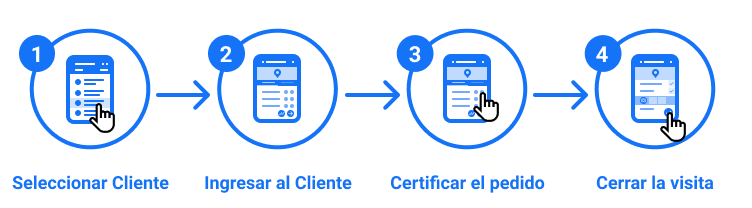
Una vez realizado el inicio de ruta, estás listo para realizar la Certificación de la Entrega.
El proceso de Certificación de la Entrega, refiere a los pasos a seguir una vez en el cliente de lo ocurrido al entregar o retirar pedidos, y que son registrados en la App Móvil por el Conductor.
Dicha información registrada en la App al visitar a cada cliente, se sincronizará en la Plataforma Desktop en tiempo real, dando cuenta de la certificación de cada entrega: si fue Realizada, Parcial o No Realizada.
Detalle de Ruta
Luego de deslizado el slider color naranja para iniciar ruta. Aparece la información de la ruta ya activa y lista para visitar al primer cliente.
El detalle de ruta aparece con la siguiente información:
- Nombre Ruta: código de reparto.
- Vista Mapa: permite ver la ubicación de los clientes a visitar.
- Cantidad de clientes a visitar.
- Tipo de visita: entrega o retiro.
- Listado de Clientes: indica nombre del cliente, código de pedido, tipo de visita, cantidad pedidos y horario programado.
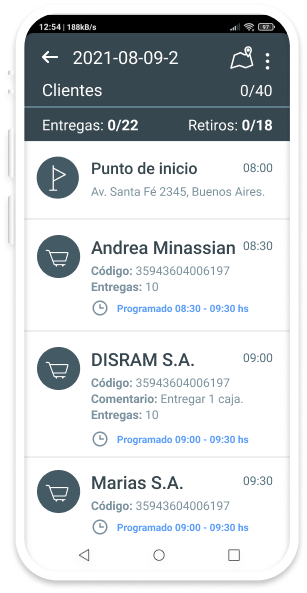
Vista Mapa y vista ListadoDesde el detalle de ruta, se puede visualizar la misma en formato listado o ver los puntos en mapa, para saber el recorrido en qué zona comienza y dónde finaliza.
Ingreso al Cliente
Haz click en uno de los clientes, y verás su detalle:
- Dirección
- Datos de contacto
- Cantidad de pedidos a entregar o retirar para certificar la entrega
Contactar al ClienteDesde la App Móvil se puede contactar por teléfono o WhatsApp al destinatario para avisarle que la entrega o retiro está próxima a realizarse; de esta forma la persona se puede preparar para recibir el pedido.
De esta forma, la App Control de Entregas facilita la comunicación entre el conductor y el destinatario, persona que recibe el pedido, ya sea una entrega o retiro.
Para que el Conductor tenga acceso a los datos de contacto, el Administrador debe cargar el número de teléfono de los clientes al importar o crear pedidos en la Plataforma.
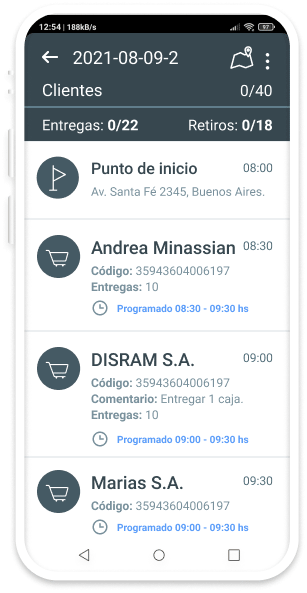
SKU del pedidoSi utilizas el Importador de Pedidos avanzado para crear pedidos, y has cargado las columnas de detalle de producto: código, descripción y cantidad, en la app del conductor se verá el detalle con el código de producto o SKU de su catálogo de productos.
Foto del productoPuedes acompañar la certificación de la entrega con fotos del producto.
La información de la foto aparecerá en la plataforma: Entregas > Detalle de Pedido.
Updated 13 days ago
